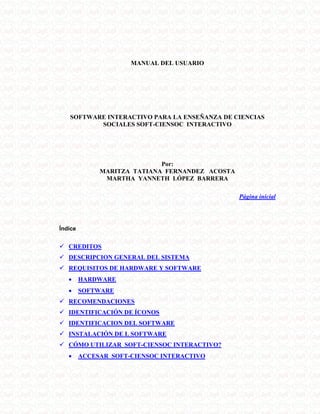
Manual usuario CienSoc Interactivo 2014
- 1. MANUAL DEL USUARIO SOFTWARE INTERACTIVO PARA LA ENSEÑANZA DE CIENCIAS SOCIALES SOFT-CIENSOC INTERACTIVO Por: MARITZA TATIANA FERNANDEZ ACOSTA MARTHA YANNETH LÓPEZ BARRERA Página inicial Índice CREDITOS DESCRIPCION GENERAL DEL SISTEMA REQUISITOS DE HARDWARE Y SOFTWARE HARDWARE SOFTWARE RECOMENDACIONES IDENTIFICACIÓN DE ÍCONOS IDENTIFICACION DEL SOFTWARE INSTALACIÓN DE L SOFTWARE CÓMO UTILIZAR SOFT-CIENSOC INTERACTIVO? ACCESAR SOFT-CIENSOC INTERACTIVO
- 2. INGRESO USUARIO CONFIRMAR USUARIO CARGAR TEMA AGREGAR TEMA REGISTRAR ESTUDIANTE MODIFICAR ESTUDIANTE CONSULTAR ESTUDIANTE REGISTRAR USUARIO MODIFICAR USUARIO CAMBIO CLAVE CARGAR PRÁCTICAS CARGAR EVALUACIÓN CARGAR REPORTE LISTADO ESTUDIANTES CARGAR REPORTE DE EVALUACIONES CARGAR REPORTE USUARIOS CARGAR REPORTE TEMAS CARGAR CALCULADORA CARGAR HOJA DE CÁLCULO VISIÓN EDUMÁTICA PANTALLA PRESENTACIÓN PANTALLA MENÚ DESCRIPCION GENERAL DEL SISTEMA
- 3. El diseño y desarrollo del presente software tiene claro que la educación es parte fundamental en el desarrollo de todo ser humano y en este proceso de enseñanza aprendizaje se presentan inconvenientes que obstruyen el desempeño del estudiante e igualmente el del docente; el mayor inconveniente que se encuentra en el proceso es la carencia de herramientas que complementen el proceso educativo de una manera eficaz y eficiente, es allí donde se ve el computador como una herramienta poderosa que motive y facilite la enseñanza aprendizaje del área de Ciencias Sociales, ya que esté permite la creación de mundos virtuales con los cuales los estudiantes pueden interactuar de una forma libre y / o dirigida. El software Educativo para la enseñanza del área de Ciencias Sociales para grados sextos brindará conocimientos fundamentales sobre Nuestro Planeta y el Universo, Una Travesía por el Planeta de la Vida, América y Colombia; mediante una fácil y agradable interacción, con gran cantidad de imágenes vistosas, conceptos, sonidos, animaciones y videos referentes a cada uno de los temas anteriormente mencionadas; así mismo ofrecerá actividades de retroalimentación. En cada una de ellas inicialmente se hace una presentación y por medio de Iconos se llega donde el usuario quiera buscar la información deseada; puede ampliar sus conocimientos. En la parte final se incluyen test prácticos y evaluaciones que permiten asimilar el contenido mediante la interacción con el sistema. Página inicial REQUISITOS DE HARDWARE Y SOFTWARE HARDWARE Corre en un Pentium 2 o superior Procesador 100 MHz en adelante Memoria RAM de 16 Mega bites en adelante
- 4. Unidad de CD Tarjeta de video Tarjeta de Sonido Video de color VGA en adelante Ideal con acelerador de Video, no necesario Parlantes Página inicial SOFTWARE Windows 98 en adelante Office 2000 en adelante Página inicial RECOMENDACIÓNES: Leer completamente el manual de usuario para optimizar su potencial, evitar la perdida de tiempo en actividades que luego han de ser rechazadas por la aplicación, facilitar su desempeño y optimizar el proceso de enseñanza - aprendizaje.
- 5. Página inicial IDENTIFICACIÓN DEL SOFTWARE INTERACTIVO PARA LA ENSEÑANZA DE CIENCIAS SOCIALES SOFT-CIENSOC INTERACTIVO Las características principales del software son: que se puede trabajar bajo el ambiente de Windows en forma dinámica, llamativa, amena, comprensible para facilitar su ejecución y optimizar su desempeño. Algunos de los programas utilizados para el diseño y desarrollo del software son: Windows 98, Office 97 Visual Basic, Word, Power Point entre otros Página inicial INSTALACION DE SOFTWARE INTERACTIVO PARA LA ENSEÑANZA DE CIENCIAS SOCIALES SOFT-CIENSOC INTERACTIVO 1. Introducir el CD en la unidad correspondiente, esperar la ventan de presentación 2. Clic botón Instalar Ventana Presentación
- 6. 3. Le aparecerá el siguiente cuadro de dialogo, clic en botón aceptar y continué con el proceso normal de instalación 4. En la siguiente pantalla .
- 7. 5. De clic en el icono 6. Terminado el proceso de instalación, le aparece la siguiente pantalla.
- 8. 7. Clic en botón aceptar, para ejecutar la aplicación, clic Inicio, programas, SOFT_CIENSOC 8. En caso que la pantalla de presentación no se visualice, preste atención a las siguientes instrucciones. 9. En el explorador de Windows seleccione 10. A la derecha del explorador, doble clic en el siguiente icono 11. Seguidamente continúe con el paso 3 hasta el 7 Página inicial
- 9. CÓMO UTILIZAR SOFT-CIENSOC INTERACTIVO ACCESAR SOFT-CIENSOC INTERACTIVO Pulsar ó clic en botón ok. Ventana Ejecutar Ventana Presentación CienSoc Interactivo
- 10. Página inicial ACCESAR SOFT-CIENSOC INTERACTIVO INGRESO USUARIO Ingresar usuario Ingresar clave Enter ó clic en botón llave Ventana Acceso
- 11. Página inicial ACCESAR SOFT-CIENSOC INTERACTIVO CONFIRMAR USUARIO Ingresar clave Clic en botón llave Ventana Confirmar Acceso
- 12. Página inicial CARGAR TEMAS Ventana menú Clic en opción archivo Clic en opción Temas Clic en opción Cargar tema Clic botón nuevo Seleccionar Tema Seleccionar subtema Clic botón ok Ventana Cargar Temas
- 13. Página inicial AGREGAR TEMA Ventana menú Clic en opción archivo Clic en opción Temas Clic en opción Agregar tema Clic botón nuevo Ingresar nombre tema Sí desea agregar imagen y/o texto ya digitado Clic caja agregar imágenes y/o caja agregar textos Clic seleccionar la unidad Clic seleccionar directorio Elegir el archivo Ingresa contenido del tema Clic botón guardar Ventana Agregar tema
- 14. Página inicial REGISTRAR ESTUDIANTE Ventana menú Clic en opción Estudiante Clic en opción Registrar Clic botón nuevo Ingresar carnet Ingresar nombres Ingresar apellidos Ingresar grado Clic botón guardar. Ventana Registro estudiantes
- 15. Página inicial MODIFICAR ESTUDIANTE Ventana menú Clic en opción Estudiante Clic en opción Modificar Clic botón nuevo Ingresa carnet del estudiante y pulsa enter Modificar el (los) campos Si desea modificar el estado del estudiante Clic en grado, pulsar enter Seleccionar estado Clic botón modificar Ventana Modificar estudiantes
- 16. Página inicial CONSULTAR ESTUDIANTE Ventana menú Clic en opción Estudiante Clic en opción Consultar Clic botón nuevo Ingresar el dato de consulta (carnet) Ingresar el dato de consulta (nombre y/o apellido) Si la búsqueda arroja más de un dato (ventana consulta de estudiante (más de un registro) Doble clic sobre la ventana consulta de estudiante (más de un registro) Clic botón buscar Ventana Consulta de estudiante(Un registro)
- 17. Ventana Consulta de estudiante( más de un registro) Página inicial REGISTRAR USUARIO Ventana menú Clic en opción Usuario Clic en opción Registrar Clic botón nuevo Ingresar nombres Ingresar apellidos Seleccionar nivel Ingresar usuario
- 18. Ingresar clave Ingresar nuevamente la clave Clic botón guardar Ventana Nuevo usuario Página inicial MODIFICAR USUARIO Ventana menú Clic en opción Usuario Clic en opción Modificar Clic botón nuevo Ingresar usuario y pulsar enter Modificar el (los) campos Clic botón modificar Ventana Modificar usuario
- 19. Página inicial CAMBIAR CLAVE USUARIO Ventana menú Clic en opción Usuario Clic en opción Cambio Clave Ingresar clave Ingresar nueva clave Ingresar verificación clave (clave nueva) Clic botón llave Ventana Cambio de clave
- 20. Página inicial CARGAR PRÁCTICAS Ventana menú Clic en opción Interacción Clic en opción Prácticas Clic botón nuevo Ingresar carnet y pulsar enter Seleccionar tema Doble clic sobre tema para seleccionar subtema Clic botón ok Clic botón guardar Ventana Interacción Práctica
- 21. Página inicial CARGAR EVALUACIÓN Ventana menú Clic en opción Interacción Clic en opción Evaluación Clic botón nuevo Ingresar carnet y pulsar enter Seleccionar tema Doble clic sobre tema para seleccionar subtema Clic botón ok Clic botón guardar Ventana Interacción Evaluación
- 22. Página inicial CARGAR CALCULADORA Ventana menú Clic en opción Complementarios Clic en opción calculadora Ventana Calculadora
- 23. Página inicial CARGAR HOJA DE CÁLCULO Ventana menú Clic en opción Complementarios Clic opción Hoja de cálculo Ventana Hoja de cálculo
- 24. Página inicial IDENTIFICACIÓN DE LOS ICONOS QUE LE DESPLAZARAN DENTRO DE LAS PANTALLAS Y ACCIONES QUE REPRESENTAN: Botón Ok: Permite avanzar dentro de la Aplicación Botón Salir: Permite salir o dar por terminada una acción dentro de la Aplicación Botón Llave: Permite hacer la solicitud de ingreso a la Aplicación
- 25. Botón Nuevo: Permite crear nuevo registro y/o una nueva acción dentro de la Aplicación Botón Eliminar: Permite eliminar un registro y/o una acción dentro de la aplicación Botón Modificar: Permite almacenar los cambios realizados en una acción dentro de la Aplicación Botón Guardar: Permite almacenar nuevos registros y/o acciones dentro de la Aplicación Botón Buscar: Permite ejecutar la acción de búsqueda de registros y/o acciones dentro de la aplicación Página inicial UNA VISION EDUMATICA DE SOFTWARE INTERACTIVO PARA LA ENSEÑANZA DE CIENCIAS SOCIALES SOFT-CIENSOC INTERACTIVO PANTALLA DE PRESENTACIÓN
- 26. La pantalla Presentación permite solicitar la ejecución del software educativo para la enseñanza del área de Ciencias Sociales. Ventana Presentación Sof-CienSoc Página inicial PANTALLA DE MENU Esta ventana le permite desplazarse por todas las demás pantallas que constituyen la aplicación, con solo acceder a la barra del menú, pulsar clic sobre la opción deseada, correspondiente a la acción solicitada. Tiene un botón que permite salir cada vez que así lo quiera usuario.
- 27. Página inicial CARGAR REPORTE LISTADO DE ESTUDIANTES POR GRADO Ventana menú Clic opción Reportes Clic opción Listado Clic opción Estudiantes Ingresar grado Clic Botón Ok Ventana Cargar reporte listado estudiantes por grado
- 28. Página inicial CARGAR REPORTE LISTADO DE USUARIOS Ventana menú Clic opción Reportes Clic opción Listado Clic opción Usuarios Ventana Cargar reporte listado usuarios
- 29. Página inicial CARGAR REPORTE CONSULTA DE TEMAS Ventana menú Clic opción Reportes Clic opción Consultas Clic opción Temas Ventana Cargar reporte listado Temas
- 30. Página inicial
- 31. CARGAR REPORTE LISTADO DE EVALUACIONES POR ESTUDIANTE Ventana menú Clic opción Reportes Clic opción Listado Clic opción Evaluaciones Clic botón nuevo Ingresar carnet del estudiante Ingresar periodo comprendido entre las fechas deseadas (día / mes / año) y (día / mes / año) Clic botón ok Ventana Cargar reporte listado individual de evaluaciones Página inicial
